3 Näyttönauhurit, joissa on Facecam, sieppausta varten Windows / Mac
 Käyttäjän Lisa Ou / 24. joulukuuta 2020 16
Käyttäjän Lisa Ou / 24. joulukuuta 2020 16Facecam on eräänlainen kasvojen suora tallennus verkkovideossa. Saatat huomata, että monet ihmiset tekevät facecam-videota, etenkin jotkut pelaavat / katselevat videoita. Facecamin avulla voit laittaa kasvot pelin tai videokoulutuksen nurkkaan. Voit saada latausohjelman välittömän toiminnan. Etsitkö hyvää näytön tallennin facecamilla tehdä samanlaisia videoita?
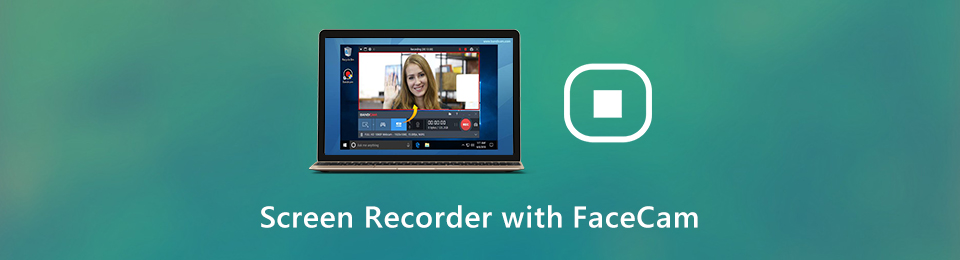
Itse asiassa monet näytön tallennustyökalut antavat sinun tallentaa kasvot web-kameran kautta. Täällä tässä viestissä haluamme jakaa 3 upeaa niistä, joiden avulla voit kaapata kasvosi ja muut toiminnot Windows PC: lläsi ja Macilla.
1. Näyttötallennin Facecamilla - FoneLab-näytön tallennin
Ensimmäisessä osassa haluamme esitellä sinulle voimakkaan näytön tallennin facecamilla, FoneLab-näytön tallennin. Se on erityisesti suunniteltu käsittelemään kaikenlaisia video- ja äänitallenteita. Se pystyy tallentamaan kasvosi korkealaatuisella kameralla. Lisäksi tämä näytönauhuri, jonka facecam voi kaapata ääni sekä järjestelmän äänikortilta että mikrofonilta / kaiuttimelta. Se voi tehdä sinulle suuren suosion korkealaatuisen facecam-videon tekemisessä.
Kuinka käyttää tätä näytön tallenninta facecamin kanssa
Vaihe 1Valitse oikea versio ja asenna ilmaiseksi ja käynnistä tämä facecam-tallennin tietokoneellesi.
FoneLab Screen Recorder antaa sinun tallentaa videoita, ääniä, online-opetusohjelmia jne. Windows / Macilla, ja voit helposti mukauttaa kokoa, muokata videota tai ääntä ja paljon muuta.
- Tallenna videoita, ääniä, web-kameraa ja ota kuvakaappauksia Windows / Mac-tietokoneella.
- Esikatsele tiedot ennen tallentamista.
- Se on turvallinen ja helppokäyttöinen.
Vaihe 2Valitse Videonauhuri ominaisuus ensimmäisessä käyttöliittymässä tallentaaksesi facecam-videon.
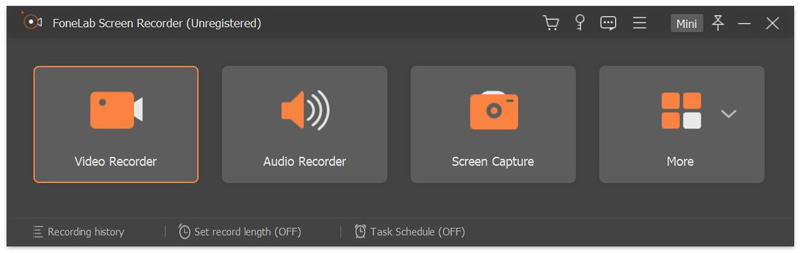
Vaihe 3Nyt sinun on mukautettava joitain video- ja äänitallennusasetuksia. Kuten edellä mainittiin, sinulla on oikeus tallentaa kaikki toiminnot tietokoneellesi. Ottaen huomioon, että haluat nauhoittaa kasvosi, tässä sinun on otettava käyttöön verkkokameravaihtoehto. Kytke sitten päälle System Sound ja Mikrofoni jos haluat nauhoittaa ääni- ja taustaäänisi.

Vaihe 4Kun olet kytkenyt verkkokameran päälle, näet ponnahdusikkunan, joka vangitsee kasvot. Tämän vaiheen aikana voit säätää facecam-ikkunan kokoa vapaasti ja vetää sen mihin tahansa paikkaan tietokoneen näytössä. Sitten voit mukauttaa tallennusalueen. Sen avulla voit kaapata näytön koko näytöllä, aktiivisella ikkunassa tai mukautetulla alueella tarpeen mukaan.
Vaihe 5Kaikkien näiden toimintojen jälkeen voit aloittaa facecam-videosi tekemisen. Klikkaa REC -painike aloittaaksesi nauhoituksen. Tämä näyttökamera, jossa on facecam, kaappaa kaiken sisällön, myös kasvot, sujuvasti.
Vaihe 6Tallennuksen jälkeen voit esikatsella ja muokata otettua videota. Jos olet tyytyväinen tallennettuun videoon, voit napsauttaa Säästä -painike tallentaaksesi facecam-videon tietokoneellesi. Se tallennetaan MP4 muoto oletuksena. Jos haluat toisen tulostusmuodon, voit asettaa sen Asetukset vaihtoehto.
FoneLab Screen Recorder antaa sinun tallentaa videoita, ääniä, online-opetusohjelmia jne. Windows / Macilla, ja voit helposti mukauttaa kokoa, muokata videota tai ääntä ja paljon muuta.
- Tallenna videoita, ääniä, web-kameraa ja ota kuvakaappauksia Windows / Mac-tietokoneella.
- Esikatsele tiedot ennen tallentamista.
- Se on turvallinen ja helppokäyttöinen.
2. Näyttötallennin Facecamilla - Bandicam PC
Bandicam on suosittu ja helppokäyttöinen näytön tallennustyökalu, jonka avulla voit nauhoittaa kasvosi web-kameran kautta. Tämä näytönauhuri, jossa on facecam, antaa sinun asettaa facecam-peittokuva videolle helposti. Se tarjoaa sinulle yksinkertaisen ja kätevän tavan tallentaa tietokoneen näyttö ja kasvokamera samanaikaisesti ja sitten ladata kasvokameran video YouTubeen.
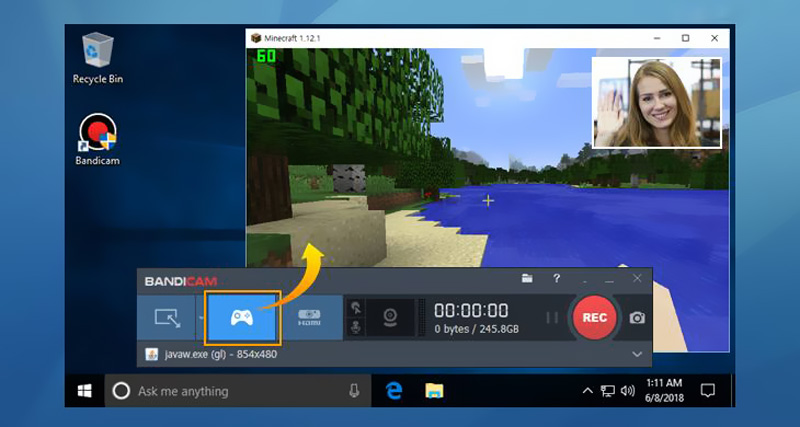
Samanlainen kuin suositeltu FoneLab-näytön tallennin, Bandicam facecam -tallentimen avulla voit myös tallentaa kasvosi / verkkokamerasi korkealaatuisina. Voit vapaasti säätää tallennusaluetta ja laittaa kasvosi mihin tahansa pelattavuuden tai videon toistoikkunan kulmaan. Lisäksi se tarjoaa suoran tavan jakaa nauhoitettu facecam-video YouTubeen tai Vimeoon.
3. Näyttötallennin Facecamilla - Ezvid
Ezvid on ilmainen facecam- ja web-tallentin, jonka avulla voit kaapata kasvosi ja tehdä facecam-videon. Tämä näytönauhuri, jossa on facecam, tukee vain Windows-järjestelmää. Se on varustettu sisäänrakennetulla videoeditorilla, jotta voit tallentaa facecam-videosi suoraan ja muokata sitä.
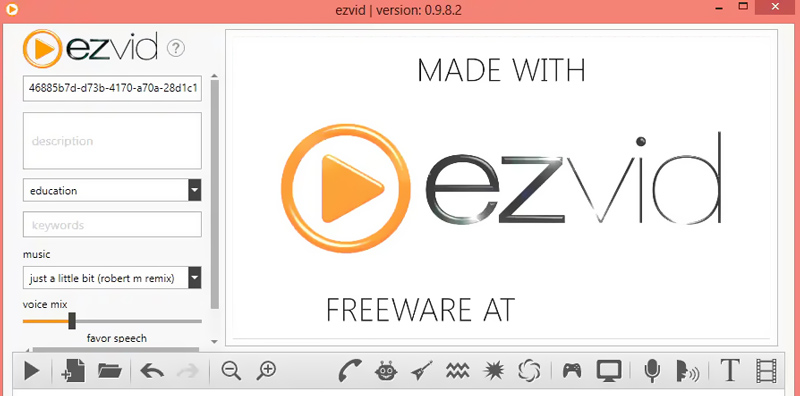
Ezvid sijoittaa pienen widgetin, joka näkyy tietokoneen näytöllä lopettaa nauhoitus. On melko kätevää tehdä läpikulkeva video ja opetusvideo. Vielä tärkeämpää on, että korkean resoluution facecam-videoiden luomiseen tarvitaan vain pieni tietokone, jossa on tallennustilaa. videon editoiminen ominaisuuksien avulla voit säätää toistonopeutta, järjestää tai lisätä tekstiä, kuvaesityksiä ja paljon muuta. Tämä facecam-nauhuri tarjoaa myös YouTube-jakamisvaihtoehdon.
4. Facecamin nauhoittamisen usein kysytyt kysymykset
Kysymys 1. Kuinka käyttää iPhonea kamerana PC: llä?
Voit muuttaa iPhonestasi verkkokameran tai kasvokameran joidenkin muiden valmistajien sovellusten, kuten WebCamera tai iWebcamera, avulla. Voit helposti löytää ja asentaa tällaisen sovelluksen App Storesta. Sitten voit kytkeä iPhonen tietokoneeseen valaisevan USB-kaapelin avulla ja käyttää iPhoneasi kamerana PC: ssä.
Kysymys 2. Kuinka tallennat itsesi Maciin?
Kun sinun on tallennettava kasvot Mac-tietokoneeseen, voit luottaa sisäänrakennettuun QuickTime sovellus. Tuoda markkinoille QuickTime-tallennin ja valitse filee > Uusi näytön tallennus ja valitse ennätys -painike kaapataksesi itsesi verkkokamerasta.
